返信ありがとうございます。
指示通り初期化起動しました。
今の所動作の停止することなく動いています。
いましばらく様子を見させていただきます。
CLIP STUDIO PAINTの要望・不具合ボード
|
インストール/動作環境
動作の停止 |
|
|
主にショートカットキーを使用している時に度々「問題が発生した為にプログラムを終了します」という表示が表れ動作が停止、強制的に終了してしまいます。 ------------------------------------------------------------ ■OS Windows XP( ) Windows Vista( ) Windows 7 ( ) Windows 8( ) Windows 8.1( ○ ) MacOS X 10.5( ) MacOS X 10.6( ) MacOS X 10.7( ) MacOS X 10.8( ) MacOS X 10.9( ) その他( ) ------------------------------------------------------------ |
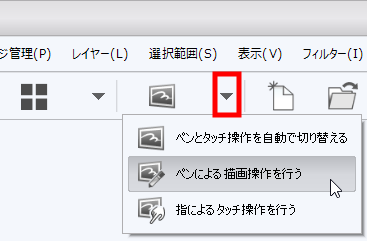
2019年11月28日に本サービスの投稿受付は終了いたしました。「CLIP STUDIO SUPPORT」をご利用ください。
正常に動作するかどうかご確認下さい。
※CLIP STUDIO PAINTのシリアルナンバーが必要となりますので、
お手元にご用意の上で操作をお願いいたします。
※CLIP STUDIO PAINTを起動されている場合は、操作の前に終了して下さい。
以下にご案内する2つのフォルダをバックアップを兼ねてデスクトップに
移動して頂いた上で初期化起動をお試し下さい。
・[CLIPStudioPaintVer1_1_0]フォルダの場所について
C:\ユーザー\(お客様のユーザー名)\Documents\CELSYS\CLIPStudioPaintVer1_1_0
・[CLIPStudioPaint]フォルダの場所について
C:\ユーザー\(お客様のユーザー名)\AppData\Roaming\CELSYS\CLIPStudioPaint
※[AppData]フォルダが表示されない場合は、[コントロールパネル]→[デスク
トップのカスタマイズ]→[フォルダオプション]を開き、[表示]タブの[詳細
設定]一覧の[ファイルとフォルダーの表示]→[隠しファイル、隠しフォルダー、
および隠しドライブを表示する]ラジオボタンを有効にしてから、[適用]ボタン
をクリックします。
■CLIP STUDIO PAINTの初期化起動
1.CLIP STUDIO PAINT が起動している場合は、一旦終了します。
2.CLIP STUDIOを起動します。
3.[Shift]キーを押しながら、[CLIP STUDIO]のクイック起動内の
[PAINT]クリックします。
4.[初期化起動]画面が表示されますので、[すべて選択]ボタンをクリックし、
すべてのチェックボックスが有効な状態にし[OK]ボタンをクリックします。
5.CLIP STUDIO PAINTが起動しますので、動作をご確認ください。
今回デスクトップに移動を行ったフォルダを再度読み込む場合は、それぞれ
のフォルダを元の階層に上書きコピーを行って下さい。
なお、[CLIPStudioPaintVer1_1_0]フォルダや[CLIPStudioPaint]フォルダに問題が
あり、今回の現象が発生している場合は、元に戻すことで再度問題が発生する
可能性があります。
その場合は、元の設定に戻すことはできませんので、改めてカスタマイズして下さい。
また、セキュリティソフトをご使用の場合は、以下の4つのフォルダを除外設定
にして頂けますようお願いいたします。
セキュリティソフトの設定方法は、ご使用のセキュリティソフトウェアメーカー様へ
ご確認をお願いいたします。
C:\Program Files\CELSYS
C:\ProgramData\CELSYS
C:\ユーザー\(お客様のユーザー名)\Documents\CELSYS
C:\ユーザー\(お客様のユーザー名)\AppData\Roaming\CELSYS
また現在、CLIP STUDIO PAINTの最新版バージョンは1.3.3になります。
旧バージョンをご使用の場合は、下記ページより最新版をダウンロードし、
適用して頂けますようお願いいたします。
■CLIP STUDIO PAINT アップデータ ダウンロードページ
以上、お手数ではございますが、ご確認頂けますようお願いいたします。